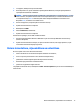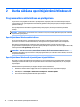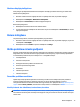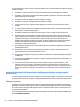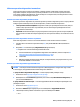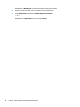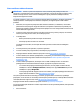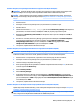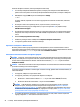Getting started
◦
Izņemiet visu sistēmai nesen pievienoto aparatūru.
◦
Atinstalējiet visu nesen instalēto programmatūru.
◦
Pierakstiet iekārtas ID numuru, datora un monitora sērijas numurus un, ja attiecināms,
diagnostikas laikā ģenerēto kļūdas ID.
●
Zvanot atrodieties pie datora.
●
Kopā ar servisa tehniķi veltiet laiku problēmas noskaidrošanai.
PIEZĪME. Lai saņemtu informāciju par tirdzniecību un garantijas jauninājumiem (HP Care Pack paketēm),
zvaniet vietējam pilnvarotajam pakalpojumu sniedzējam vai izplatītājam.
Windows 8.1 vai Windows 8 dublēšana, atjaunošana un atkopšana
Jūsu dators ietver rīkus, ko nodrošinājis HP un Windows, lai palīdzētu jums sargāt jūsu informāciju un atgūt
to, ja tas nepieciešams. Šie rīki palīdzēs jums atgriezt jūsu datoru uz pareizu darba stāvokli vai pat atpakaļ uz
oriģinālo ražotāja stāvokli, viss tiek paveikts vieglos soļos.
Šī sadaļa nodrošina informāciju par tālāk norādītajiem procesiem:
●
Atkopšanas multivides un dublējumkopiju veidošana
●
Jūsu sistēmas atjaunošana un atkopšana
PIEZĪME. Šī sadaļa sniedz pārskatu par dublēšanas, atjaunošanas un atkopšanas opcijām. Lai iegūtu sīkāku
informāciju par instrumentiem, skatiet sadaļu Palīdzība un atbalsts. Sākumā ekrānā ierakstiet palīdzība
un pēc tam atlasiet Palīdzība un atbalsts.
Atkopšanas multivides un dublējumkopiju veidošana
Atkopšana pēc sistēmas kļūmes būs tik laba, cik laba ir pati pēdējā dublējuma kopija.
1. Pēc veiksmīgas datora iestatīšanas izveidojiet atkopšanas datu nesēju. Šī darbība izveido atkopšanas
nodalījuma dublējumu datorā. Dublējumu var izmantot, lai pārinstalētu sākotnējo operētājsistēmu
gadījumos, kad cietais disks ir bojāts, vai ir nomainīts.
Jūs izmantosiet USB zibatmiņas disku, lai izveidotu tādu palaižamu atkopšanas disku, ko var izmantot
problēmas novēršanai ar datoru, kuru neizdodas ieslēgt. USB zibatmiņas disku var izmantot sākotnējās
operētājsistēmas un rūpnīcā instalēto programmu atkārtotai instalēšanai.
PIEZĪME. Pirms atkopšanas datu nesēja izveidošanas tiek izdzēsta visas USB zibatmiņas diskā
ierakstītā informācija.
●
Lai izveidotu Windows 8.1 atkopšanas datu nesēju, sākuma ekrānā ierakstiet atkopšanas
disks un pēc tam noklikšķiniet uz Izveidot atkopšanas disku. Lai turpinātu, izpildiet ekrānā
redzamās instrukcijas.
●
Lai izveidotu Windows 8 atkopšanas datu nesēju, sākuma ekrānā ierakstiet atkopšanas
pārvaldnieks
un pēc tam noklikšķiniet uz HP Recovery Media Creation. Ja redzama uzvedne,
noklikšķiniet uz Yes (Jā), lai ļautu programmai turpināt. Lai turpinātu, izpildiet ekrānā redzamās
instrukcijas. (tikai atsevišķiem modeļiem)
2. Izmantojiet Windows rīkus sistēmas atjaunošanas punktu un personīgās informācijas dublējumu
izveidošanai. Papildinformāciju un veicamās darbības skatiet sadaļā Palīdzība un atbalsts. Sākumā
ekrānā ierakstiet palīdzība un pēc tam atlasiet Palīdzība un atbalsts.
20 2. nodaļa. Darba sākšana operētājsistēmā Windows 8